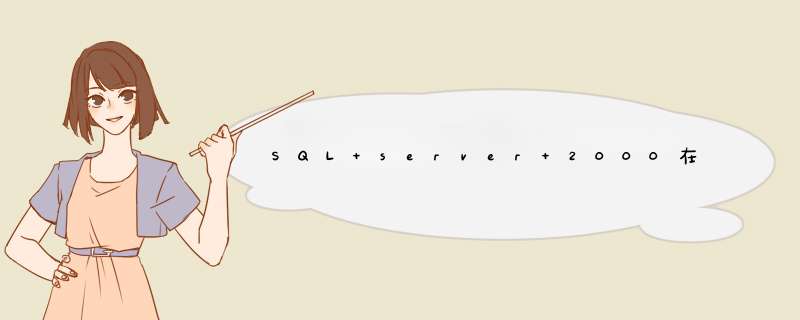
首先准备安装盘,我用的是四合一版本的,然后进入你要安装的版本文件夹,进入\PERSONAL\X86\SETUP”下,点击运行“SETUPSQL.EXE”,然后一步步进行安装即可。 如图,主要看红色标注部分:
运行setupsql时系统会提示兼容性问题,不理它,直接“运行程序”。如图:
安装成功后,最好马上重启一下计算机(先后顺序可以不一样,但是必须)。然后再运行"服务管理器"。
一、首先,如果以前安装的话,要删除干净。
1、把原来SQLServer的安装目录 C:\Program Files\Microsoft SQL Server 删除
2、所有SQLServer相关的注册表全部删除,保证系统是没有装过SQLServer的状态注册表打开方式:
开始-运行-regedit然后找下面目录删除:1)hkey_current_user\software\miocrosoft\MICROSOFT SQL SERVER 文件夹删除
2)hkey_current_user\software\miocrosoft\mssqlserver 文件夹删除
3)HKEY_LOCAL_MACHINE\SOFTWARE\Microsoft\Microsoft SQL Server 文件夹删除,把所有SqlServer相关的删除。然后重启机器开始装。
二、开始安装SQL2000:
1、解压安装文件夹,打开autorun.exe,选择第一个个人版
2、选择第一个安装组件,“安装数据库服务器”
3、创建新的实例
4、使用本地账户
5、windows身份验证,继续下一步安装,直到安装完毕
6、随后继续安装补丁,安装到刚才sql server的安装目录下
7、安装完毕,打开该目录,打开setup.bat,运行程序
8、一直默认下一步安装
9、保留密码为空,勾选最后一个选项即可,继续安装,安装完毕即可以正常使用了。
以上就是win7下安装SQL的完整步骤。
首先为了保证数据库的顺利安装,先启用IIS服务。在控制面板里启用即可。
确定,出现如图,到此,IIS功能就算启用完成了,下面开始安装SQL Server。
安装文件解压后是一个ISO的镜像,所以电脑需要安装虚拟光驱,如图启动虚拟光驱工具把ISO镜像文件加载进来,如图。
如果SQL Server没有自动运行,双击H盘,紧接着出现如下几张图,按照如图 *** 作。
此时d出对话框,如图,点击运行程序即可。
然后出现如下几张图,按照图上继续 *** 作。
当出现下图,证明没有报错,可以继续,填写自己的名字,公司可以选填,完成后下一步。
选择要安装的组件,点击下一步,选择安装路径,下一步。
如图选择默认实例,也可以选择命名实例,一切默认。
其他程序也可能连接数据库,所以选择“混合模式”,并键入sa密码,点击“下一步”,默认,下一步。
如果安装过程中出现如下图,直接点击运行程序即可。
所有模块安装完毕后,点击下一步,最后点击完成,数据库安装完毕了。
欢迎分享,转载请注明来源:内存溢出

 微信扫一扫
微信扫一扫
 支付宝扫一扫
支付宝扫一扫
评论列表(0条)